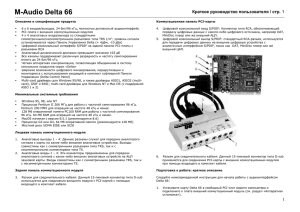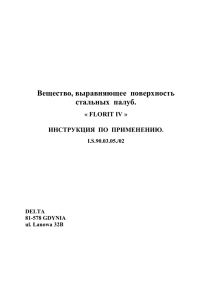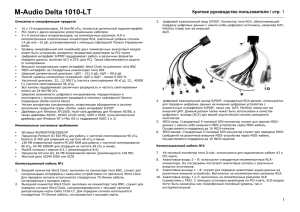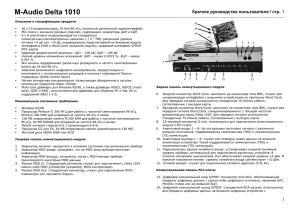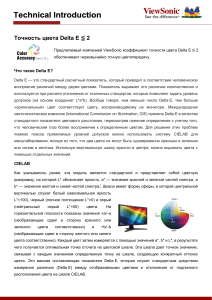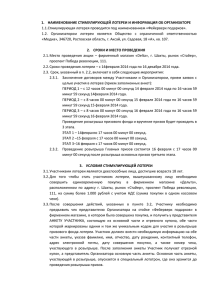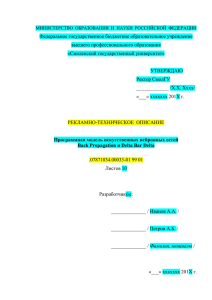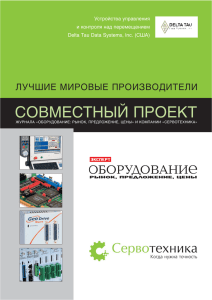Описание и спецификация продукта - Pop
реклама
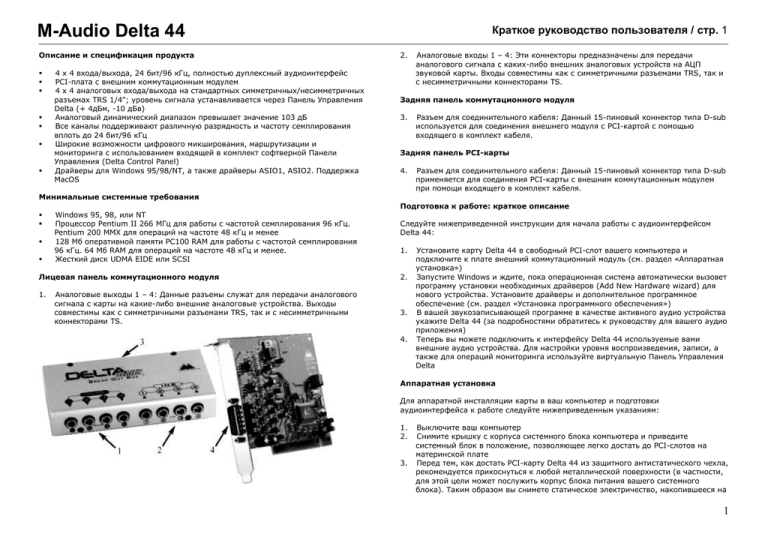
Краткое руководство пользователя / стр. 1 M-Audio Delta 44 ______________________________________________________________________________________________________________________________ Описание и спецификация продукта 4 х 4 входа/выхода, 24 бит/96 кГц, полностью дуплексный аудиоинтерфейс PCI-плата с внешним коммутационным модулем 4 х 4 аналоговых входа/выхода на стандартных симметричных/несимметричных разъемах TRS 1/4"; уровень сигнала устанавливается через Панель Управления Delta (+ 4дБм, -10 дБв) Аналоговый динамический диапазон превышает значение 103 дБ Все каналы поддерживают различную разрядность и частоту семплирования вплоть до 24 бит/96 кГц Широкие возможности цифрового микширования, маршрутизации и мониторинга c использованием входящей в комплект софтверной Панели Управления (Delta Control Panel) Драйверы для Windows 95/98/NT, а также драйверы ASIO1, ASIO2. Поддержка MacOS Минимальные системные требования Windows 95, 98, или NT Процессор Pentium II 266 МГц для работы с частотой семплирования 96 кГц. Pentium 200 MMX для операций на частоте 48 кГц и менее 128 Мб оперативной памяти PC100 RAM для работы с частотой семплирования 96 кГц. 64 Мб RAM для операций на частоте 48 кГц и менее. Жесткий диск UDMA EIDE или SCSI Лицевая панель коммутационного модуля 1. Аналоговые выходы 1 – 4: Данные разъемы служат для передачи аналогового сигнала с карты на какие-либо внешние аналоговые устройства. Выходы совместимы как с симметричными разъемами TRS, так и с несимметричными коннекторами TS. 2. Аналоговые входы 1 – 4: Эти коннекторы предназначены для передачи аналогового сигнала с каких-либо внешних аналоговых устройств на АЦП звуковой карты. Входы совместимы как с симметричными разъемами TRS, так и с несимметричными коннекторами TS. Задняя панель коммутационного модуля 3. Разъем для соединительного кабеля: Данный 15-пиновый коннектор типа D-sub используется для соединения внешнего модуля с PCI-картой с помощью входящего в комплект кабеля. Задняя панель PCI-карты 4. Разъем для соединительного кабеля: Данный 15-пиновый коннектор типа D-sub применяется для соединения PCI-карты с внешним коммутационным модулем при помощи входящего в комплект кабеля. Подготовка к работе: краткое описание Следуйте нижеприведенной инструкции для начала работы с аудиоинтерфейсом Delta 44: 1. 2. 3. 4. Установите карту Delta 44 в свободный PCI-слот вашего компьютера и подключите к плате внешний коммутационный модуль (см. раздел «Аппаратная установка») Запустите Windows и ждите, пока операционная система автоматически вызовет программу установки необходимых драйверов (Add New Hardware wizard) для нового устройства. Установите драйверы и дополнительное программное обеспечение (см. раздел «Установка программного обеспечения») В вашей звукозаписывающей программе в качестве активного аудио устройства укажите Delta 44 (за подробностями обратитесь к руководству для вашего аудио приложения) Теперь вы можете подключить к интерфейсу Delta 44 используемые вами внешние аудио устройства. Для настройки уровня воспроизведения, записи, а также для операций мониторинга используйте виртуальную Панель Управления Delta Аппаратная установка Для аппаратной инсталляции карты в ваш компьютер и подготовки аудиоинтерфейса к работе следуйте нижеприведенным указаниям: 1. 2. 3. Выключите ваш компьютер Снимите крышку с корпуса системного блока компьютера и приведите системный блок в положение, позволяющее легко достать до PCI-слотов на материнской плате Перед тем, как достать PCI-карту Delta 44 из защитного антистатического чехла, рекомендуется прикоснуться к любой металлической поверхности (в частности, для этой цели может послужить корпус блока питания вашего системного блока). Таким образом вы снимете статическое электричество, накопившееся на 1 Краткое руководство пользователя / стр. 2 M-Audio Delta 44 ______________________________________________________________________________________________________________________________ 4. 5. 6. 7. 8. вашем теле и одежде, что позволит избежать непреднамеренного повреждения элементов PCI-платы разрядом статического электричества. Выберете любой из свободных PCI-слотов (рекомендуется слот, максимально удаленный от других PCI-устройств). Убедитесь в том, что вы выбрали именно PCI-слот (а не ISA). Слоты PCI немного короче разъема ISA и чаще всего располагаются ближе к центру материнский платы. Последние модели материнских плат имеют только PCI-слоты. При необходимости удалите металлическую заслонку на задней части корпуса системного блока, которая закрывает доступ к выбранному вами PCI-слоту. Чаще всего заслонка крепиться с помощью единственного винта. Поместите PCI-карту Delta 44 в нужный PCI-слот в вертикальном положении. Мягко, но с силой надавите на карту для того, чтобы зафиксировать ее положение в слоте. Если плата не «садится» на место, попробуйте немного подвигать ее в стороны, продолжая аккуратно надавливать. С помощью винта, прикрепите карту к задней стенке корпуса компьютера. Закройте корпус компьютера ВНИМАНИЕ: Завершите процесс подключения внешнего коммутационного модуля к PCI-карте и включите адаптер (9 В) коммутационного модуля в сеть непосредственно до запуска компьютера. Во избежание повреждения PCI-карты и/или компьютера не рекомендуется подсоединять к карте внешний модуль при включенном питании. Убедитесь, что ваш компьютер выключен. Следуйте нижеприведенным указаниям для подключения внешнего коммутационного модуля Delta 44 к PCI-карте: 9. Поместите внешний модуль в 19” рэковую ячейку, или же найдите для него любое другое удобное, но безопасное место. 10. Подключите один конец входящего в комплект коммутационного кабеля к 25пиновому коннектору типа D-sub на задней части модуля. 11. Другой конец кабеля подсоедините к аналогичному разъему PCI-карты, установленной в компьютере. Установка драйверов и программного обеспечения 3. 4. 5. 6. драйвер для вашего устройства («Search the best driver for your device»). Нажмите NEXT. Теперь Windows предложит вам выбрать диск или папку, где ей следует искать нужные драйверы. Убедитесь, что выбрана опция «Floppy disk drives». Вставьте инсталляционную дискету в соответствующий привод вашего компьютера. Нажмите NEXT. Программа установки должна обнаружить драйвер для Delta 44. Нажмите NEXT. Теперь система готова начать инсталляцию драйвера. Нажмите NEXT. Windows начнет копировать нужные файлы с CD. После того, как программа выдаст сообщение о завершении процесса установки драйверов, нажмите FINISH. Далее, после завершения инсталляции Windows может предложить перезагрузить систему. Достаньте инсталляционный CD из CD ROM-привода, и нажмите YES для перезагрузки Windows. Система перезапуститься. Теперь ваша Delta 44 полностью готова к работе. Инсталляция для Windows NT 1. 2. 3. 4. 5. 6. Включите компьютер, предварительно установив в его корпус карту Delta 44. Затем следуйте в меню: Start | Settings | Control Panel (Пуск | Настройки | Панель управления) и дважды щелкните на иконке «Multimedia» (Мультимедиа). Кликните на закладке «Devices» (Устройства). Нажмите кнопку «Add» (Добавить). В самом верху списка будет выделена надпись «Unlisted or Updated Driver» (Неперечисленный или обновленный драйвер). Нажмите ОК. В меню «Install Driver» (Установить драйвер) вам будет предложено вставить диск с драйверами в какой-либо привод (по умолчанию A:\). Вставьте дискету с названием «Delta 44 NT Drivers and Software». Нажмите ОК. В диалоговом окне «Add Unlisted or Updated Driver» появится драйвер «M Audio Delta Interface Card». Нажмите ОК. Для завершения инсталляции вам потребуется перезагрузить компьютер. После перезапуска системы интерфейс Delta 44 будет полностью готов к работе. В комплект с картой Delta 44 входит инсталляционная дискета с набором драйверов для операционных систем Windows 95/98, драйверами ASIO; также с дискеты устанавливается софтверная Панель Управления Delta. Для установки драйверов и программного обеспечения следуйте нижеприведенной инструкции: Инсталляция для Windows 98/2000 1. 2. По завершении процесса установки карты Delta 44 в корпус вашего компьютера, включите систему и запустите Windows. При загрузке, операционная система автоматически определит новое устройство и запустит программу для установки драйверов («Add New Hardware wizard»), как показано на иллюстрации. Нажмите NEXT. Далее программа установки попросит указать способ, каким следует найти нужный драйвер. По умолчанию система будет искать наиболее подходящий 2